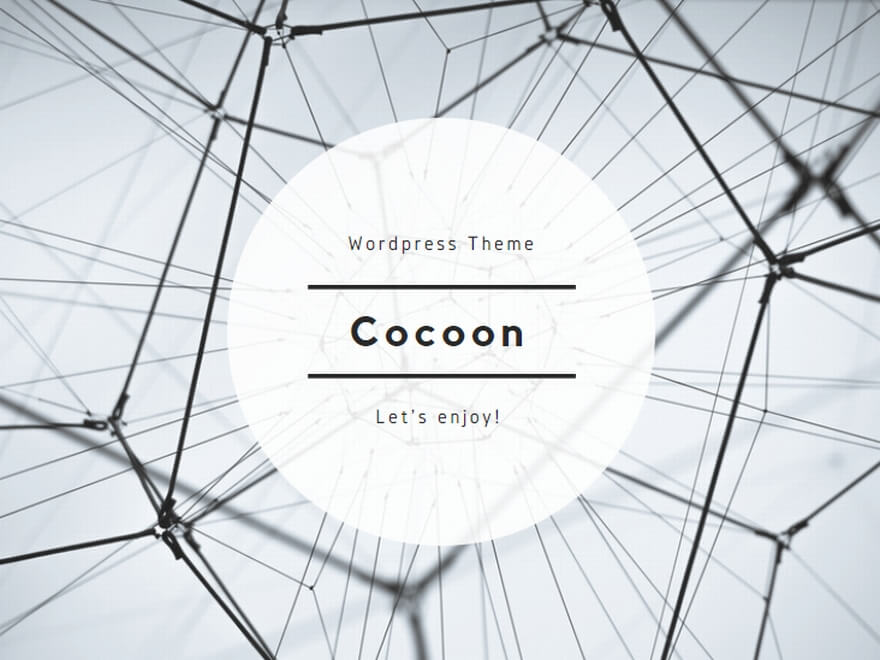PT2稼働中のPCにPT3を追加すると言うことで。個人的なメモ。
・PT3ドライバ(公式)
・PT3SDK(公式)
https://earthsoft.jp/PT3/download_SHA-2.html
・BonDriver_PT3-ST
https://github.com/epgdatacapbon/BonDriver_PT3-ST
・BonDriver_PT3-S.ChSet.txt(2018.10版[取得日2018.10.25]ファイル名は修正してください)
(BonDriver_PT3-S.ChSet.txt 生成改造版をつかう)PT3-Example-400.zip(5chに上がっている)
作成法はいろいろある。(通常の環境ならPT2と同じ)
—-
1,PT3-Driver-400+.exeを入れる。PC再起動。
https://earthsoft.jp/PT3/bin/PT3-Driver-400+.exe
2,PT3-SDK-400+.exeを入れる。PC再起動。
https://earthsoft.jp/PT3/bin/PT3-SDK-400+.exe
3,TVTestでPT3動作確認をする。
—-以下のファイルをTVTESTを同じフォルダに入れる。
BonDriver_PT3-S.ChSet.txt(ファイル名は修正してください)
BonDriver_PT3-S.dll(BonDriver_PT3.dllをコピーしてリネーム)
BonDriver_PT3-ST.ini(ファイル名は修正してください)
BonDriver_PT3-T.ChSet.txt
BonDriver_PT3-T.dll(BonDriver_PT3.dllをコピーしてリネーム)
PT3Ctrl.exe
—-
設定が合っていれば、チャンネルスキャンをすると下記.ch2ができる
BonDriver_PT3-S.ch2
BonDriver_PT3-T.ch2
チャンネルスキャンで見つからないときはBonDriver_PT3-S.ChSet.txt、BonDriver_PT3-T.ChSet.txtの内容かファイル名が間違っている。
—
TVTestでPT3のチャンネルが映れば動作確認OK。
ChSet.txtをEDCBにコピーして使う。(通常の環境ならPT2と同じ)
次はEDCBの設定。これがちと面倒。
—-BonDriverフォルダに追加作成
BonDriver_PT3-S.ChSet.txt
BonDriver_PT3-S0.dll
BonDriver_PT3-S1.dll
BonDriver_PT3-ST.ini
BonDriver_PT3-T.ChSet.txt
BonDriver_PT3-T0.dll
BonDriver_PT3-T1.dll
PT3Ctrl.exe
—-
おまじない。「PC再起動」
EDCBのチューナーリストに「BonDriver_PT3-S0.dll」などが出てくるので、それぞれのチューナーでスキャンする。
ChSet5.txt、ChSet4.txtができあがれば初期設定OK!
—-
1,EpgTimerSrvの設定→[その他]
視聴に使用するBonDriverに「BonDriver_PT3-S0.dll」などを追加する。
2,EpgTimerSrvの設定→[基本設定]
BonDriver(チャンネルスキャンを完了したものが表示されます)の
各「BonDriver_PT3-S0.dll」などのチューナー数と優先順を設定する。
上記の例だと、各チューナー毎にDLLを用意しているので、割り当てチューナー数は「1」で動作できます。
リストにDLLが出てこないときは、再起動してチャンネルスキャンを行って、チャンネルスキャン後PC再起動して確認する。
EpgTimerSrvのInstall.battoremove.batを使うのはbatの内容が読めてわかる上級者向けです。
設定したらPCを再起動反映されているか確認しましょ。
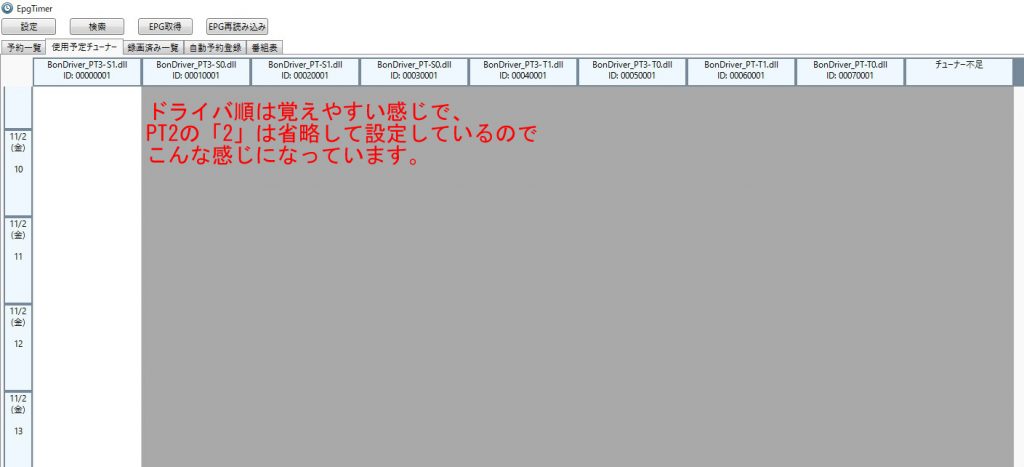
チューナーリストに反映されたら予約テストして動作確認しましょう。
出てこなければPCを再起動。その後設定をやり直す。
なんだか疲れたよパトラッシュ・・・ねむい(-_ゞゴシゴシ